三菱PLC仿真技术与WinCC实现OPC通讯
时间:2023-04-20 阅读:492
一、硬件软件需求
一、硬件软件需求
硬件:
① PC 机(带普通以太网卡)
② 交换机、以太网线
软件:
① GX Developer 8.1
② GX SimulatorV7.16
③ MX OPC
④ WINCC V7.3
⑤ Kepware 6.4.321
二、GX Developer程序编写及仿真
二、GX Developer程序编写及仿真
2.1 新建工程
打开GX Developer软件,然后选择新建一个工程,PLC类型选择为FX3U(C)。

2.2 编写测试程序

2.3 下载仿真运行程序
选择tools-start laader logic text,程序将下载到虚拟PLC中,下载完成PLC显示run模式。

三、使用三菱MX OPC软件连接虚拟PLC
三、使用三菱MX OPC软件连接虚拟PLC
3.1 创建new device
打开MXConfihurator,选择edit-newdevice,分别添加M0、M1、Y0变量

3.2 数据读取测试
选择monitor view,然后查看数据的读取情况,quality显示good即为通讯成功,如图

四、使用kepware读取MX OPC数据
四、使用kepware读取MX OPC数据
4.1 添加OPC 通道
创建新通道,添加OPC DA Client,然后分别关联M0、M1、Y0变量,如图

4.2 使用Quick client监视修改数据
打开Quick client,将M0变量值由0变为1,数据变化同时,监视程序也相应变化。
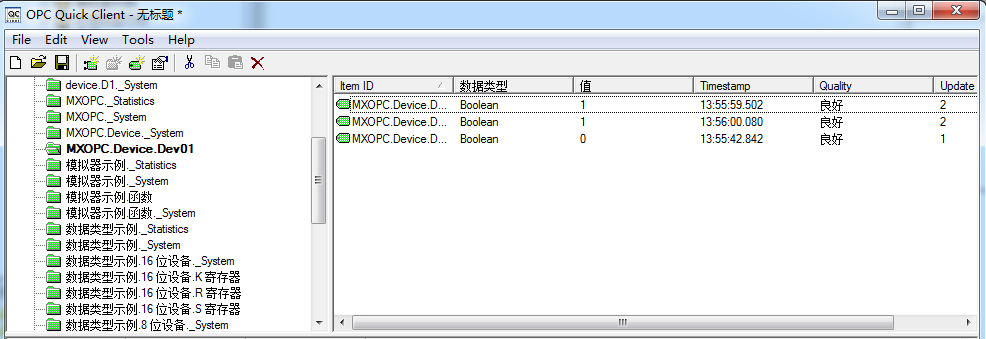
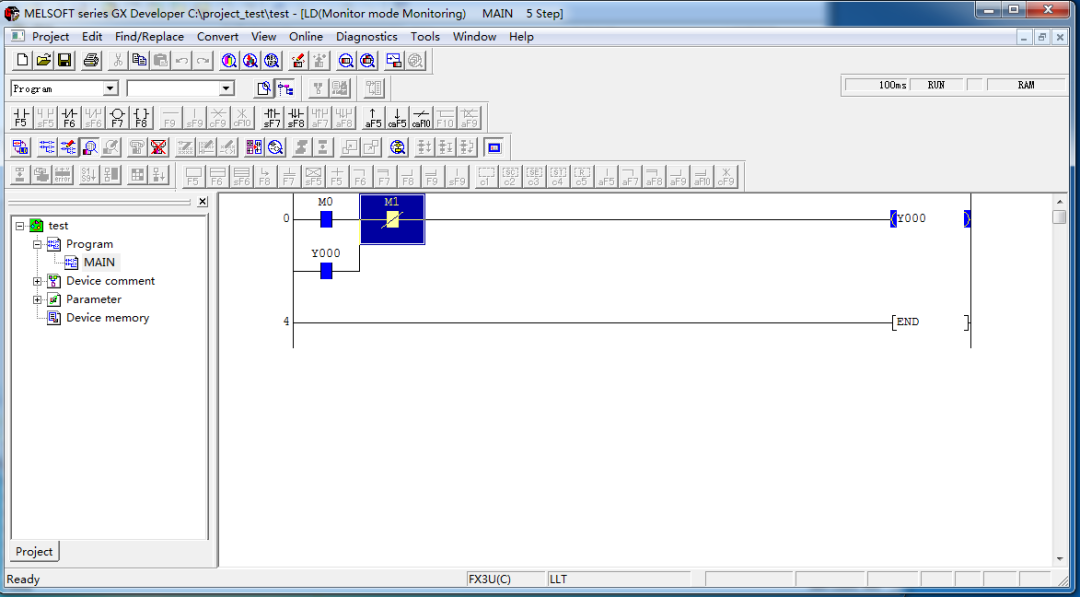
五、WINCC添加OPC驱动及测试
五、WINCC添加OPC驱动及测试
5.1 添加新的驱动
打开 WinCC 软件新建一个项目,右键“变量管理”,点击添加新的驱动程序,添加“OPC”驱动,并关联变量。

5.2 监控变量数据
添加后的变量在图中左侧opc栏中,激活wincc运行以后可以看到连接状态正常,在右侧值一栏数据读取也正常,至此遍完成了从三菱虚拟PLC到wincc的OPC通讯。

